Suojatun käynnistyksen ottaminen käyttöön Dell-laitteissa Windows 11:ssä
Summary: Katso, miten voit ottaa suojatun käynnistyksen ja käynnistyksen käyttöön suojatussa tilassa Dell-laitteessa. Tässä oppaassa käsitellään UEFI:n suojattua käynnistystä, sen tarkistamista, onko suojattu käynnistys käytössä BIOSissa, ja turvallisen käynnistyksen käyttöönottoa Windows 10:ssä ja 11:ssä. ...
Instructions
Mikä on suojattu käynnistys?
Suojattu käynnistys suojaa käynnistysprosessia haitalliselta koodilta, kuten haitta- ja kiristysohjelmilta. Suojattu käynnistys on laiteohjelmistokohtainen ominaisuus ja se edellyttää, että tietokoneen BIOS on UEFI-tilassa.
Suojatun käynnistyksen käyttöönoton varmistaminen.
- Napsauta näytön vasemmassa alakulmassa olevaa Windows-painiketta tai paina Windows-näppäintä.
- Kirjoita hakukenttään:
msinfo32 - Paina Enter-näppäintä.
- Järjestelmätiedot avautuu, ja oletusarvon pitäisi valita Järjestelmän yhteenveto .
- Valitse näytön oikeasta reunasta BIOS-tila ja Suojatun käynnistyksen tila.
- Jos suojattu käynnistys on käytössä, BIOS-tilassa näkyy UEFI ja Secure Boot -tilassa näkyy On.
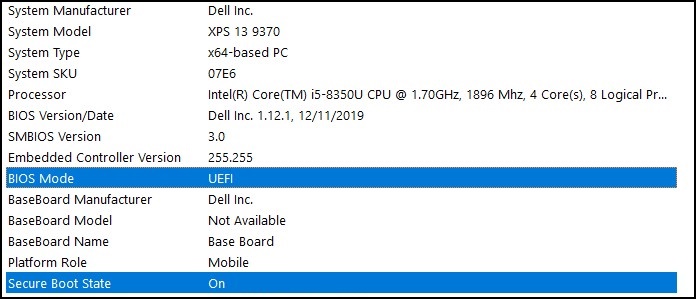
Jos BIOS-tilassa näkyy "Legacy" tietokoneen BIOSin Boot-asetuksessa, se on vaihdettava Legacy-tilastaUEFI-tilaan .
Varmista ennen jatkamista, että tietokoneesi Windows 11 -päivitys testattiin, sillä vanhemmat tietokoneet eivät välttämättä täytä Windows 11 -järjestelmävaatimuksia.
Windows 11 -päivitykseen testatut Dell-tietokoneet
Siirtyminen Legacy-tilasta UEFI-tilaan
- Käynnistä tietokone.
- Avaa BIOS napauttamalla F2-näppäintä Dell-logonäytössä.
- Seuraavat vaiheet voivat vaihdella tietokoneen mallin mukaan:
Alienware, Inspiron ja Vostro
- Siirry kohtaan Boot> Change Secure Boot List -asetukseksi UEFI.
- Tallenna muutokset ja sulje painamalla F10-näppäintä.
OptiPlex, Precision, Wyse ja XPS
- > Valitse General Boot Sequence>Boot List -vaihtoehto UEFIsta.
- Valitse Apply> ja Exit - Save the Changes.
Suojatun käynnistyksen käyttöönotto
Suojattua käynnistystä ohjaa tietokoneen laiteohjelmisto (BIOS), ja se voidaan ottaa käyttöön helposti:
- Käynnistä tietokone.
- Avaa BIOS napauttamalla F2-näppäintä Dell-logonäytössä.
- Seuraavat vaiheet voivat vaihdella tietokoneen mallin mukaan:
Alienware, Inspiron ja Vostro
- Siirry kohtaan Secure Boot>, vaihda Secure Boot -asetukseksi Enabled.
- Tallenna muutokset ja sulje painamalla F10-näppäintä.
OptiPlex, Precision, Wyse ja XPS
- Siirry kohtaan Secure BootSecure Boot> Enable > Check Secure Boot Enable.
- Valitse Apply> ja Exit>Save the changes.
Tietokone käynnistyy uudelleen ja takaisin Windows-työpöydälle.
Lisää resursseja:
Additional Information
Suositellut artikkelit
Seuraavassa on aiheeseen liittyviä suositeltuja artikkeleita, jotka saattavat kiinnostaa sinua.